openwrt系统默认的用户名是root,并且web页登录页面也默认是填充用户名root的状态,所以在考虑到安全性以及自己的个性,所以需要自己制定自己喜欢的用户名和密码。
一、修改密码
1、在openwrt开发板上密码
使用指令 passwd,直接输入密码即可完成密码重置。
2、修改源码实现实现密码的永久指定
现在开发板上使用指令 passwd 修改密码,然后将 /etc/shadow 文件里面的内容拷贝到源码文件
/openwrt/package/base-files/files/etc/shadow
里面,然后make V=99编译即可。
二、在openwrt开发板上修改用户名,将 root 修改成自己想要的名称(此处以name为例)。
1、/etc/passwd
将
root:x:0:0:root:/root:/bin/ash
修改成
name:x:0:0:root:/root:/bin/ash
2、/etc/shadow
将
root:$1$CUZfPWNP$jl8w3/uwU/qtjjBfa.urF/:18216:0:99999:7:::
修改成
name:$1$CUZfPWNP$jl8w3/uwU/qtjjBfa.urF/:18216:0:99999:7:::
3、/usr/lib/lua/luci/controller/admin/index.lua
将
page.title = \_(“Administration”)
page.order = 10
page.sysauth = “root”
page.sysauth\_authenticator = “htmlauth”
page.ucidata = true
page.index = true
page.target = firstnode()
修改成
page.title = \_(“Administration”)
page.order = 10
page.sysauth = “name”
page.sysauth\_authenticator = “htmlauth”
page.ucidata = true
page.index = true
page.target = firstnode()
4、/etc/config/rpcd
将
option username ‘root‘
option password ‘$p$root’
修改成
option username ‘name‘
option password ‘$p$name‘
至此,简单的用户名修改已经完成修改。如果需要 web登录页面不自动填写用户名,那么只需要修改:
5、/usr/lib/lua/luci/view/sysauth.htm
将
<input class=”cbi-input-text” type=”text” name=”luci\_username” value=”<%=duser%” />
修改成
<input class=”cbi-input-text” type=”text” name=”luci\_username” value=”” />
三、在开发环境源码中修改用户名(下面的步骤与上面在开发板上修改的步骤一一对应)
1、./openwrt/package/base-files/files/etc/passwd
2、./openwrt/package/base-files/files/etc/shadow
3、./openwrt/feeds/luci/modules/luci-base/luasrc/controller/admin/index.lua
4、./openwrt/package/system/rpcd/files/rpcd.config
5、./openwrt/feeds/luci/modules/luci-base/luasrc/view/sysauth.htm
这样,在编译完成之后烧写到开发板上,还是修改后的名称,在网页端显示的也是。完成修改。
四、修改openwrt的主机名(以username为例)
1、在开发板上修改
将 /etc/config/system 中的
option hostname OpenWrt
option timezone UTC
修改成
option hostname username
option timezone UTC
然后reboot重启即可。
2、在开发源码中修改文件
./openwrt/package/base-files/files/etc/config/system
修改方式与上面相同。
五、通过串口工具进入openwrt终端需要用户名和密码
1、在开发板上修改
将文件 /usr/libexec/login
\#!/bin/sh
\[ “$(uci -q get system.@system\[0\].ttylogin)” = 1 \] || exec /bin/ash –login
exec /bin/login
修改成
\#!/bin/sh
\[ “$(uci -q get system.@system\[0\].ttylogin)” = 1 \] || exec /bin/login
exec /bin/login
2、在编译源码中修改文件
./package/base-files/files/usr/libexec/login.sh
修改方式与上述相同。


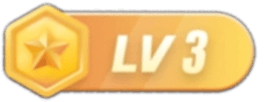




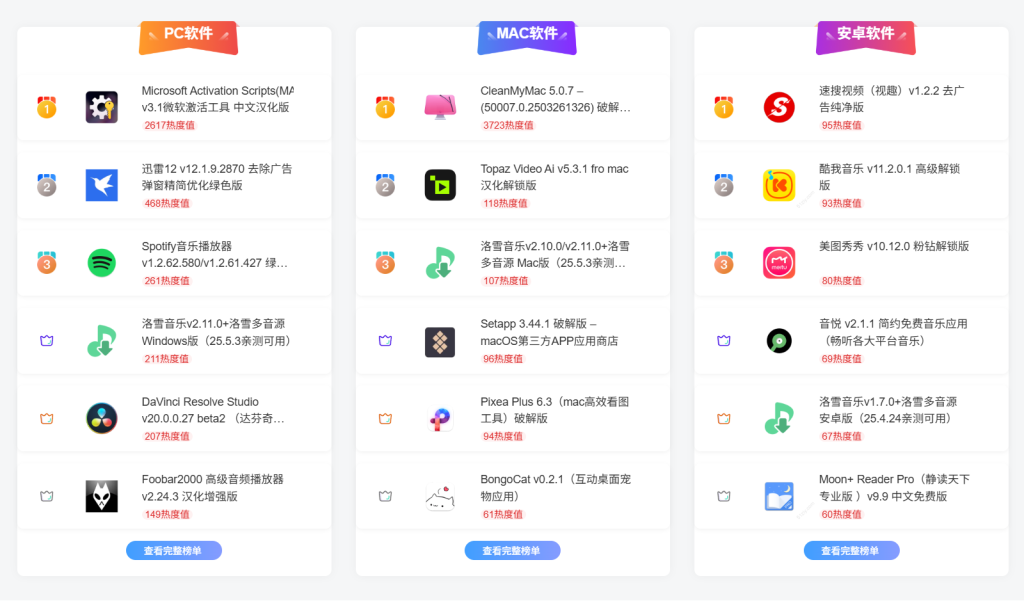
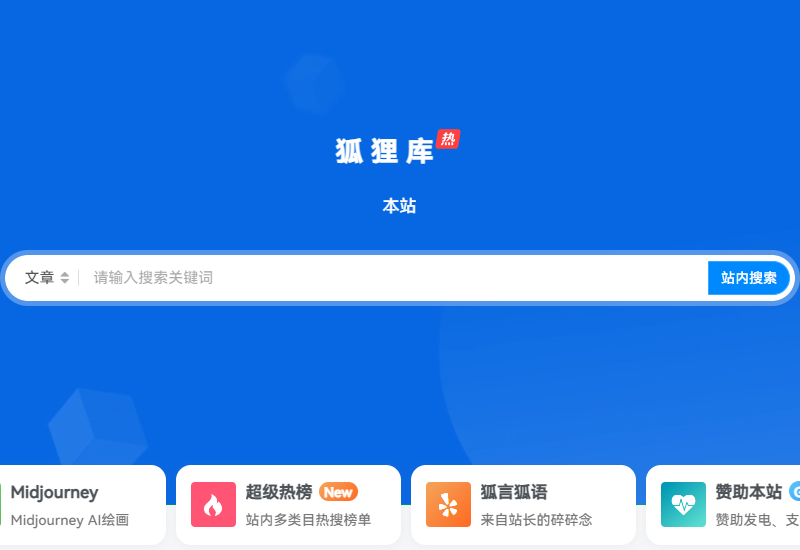
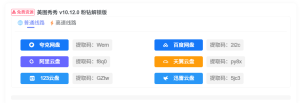

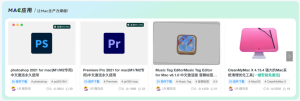



暂无评论内容